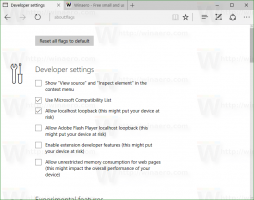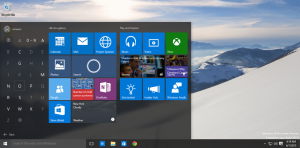Desative o acesso do aplicativo ao histórico de chamadas no Windows 10
As configurações de privacidade do histórico de chamadas fazem parte do aplicativo Configurações, que permite personalizar as permissões de acesso ao histórico de chamadas para aplicativos e usuários. As compilações recentes do Windows 10 podem ser configuradas para permitir ou negar acesso aos detalhes do histórico de chamadas para seus aplicativos instalados e o próprio sistema operacional. Somente se permitido, o sistema operacional e os aplicativos instalados serão capazes de lê-lo.
Começando com o Windows 10 build 17063, o sistema operacional tem uma série de novas opções em Privacidade. Isso inclui a capacidade de controlar as permissões de uso para o seu Biblioteca / pastas de dados, microfone, calendário, informações da conta do usuário, sistema de arquivo, localização, Contatos, e mais. Uma das novas opções permite gerenciar as permissões de acesso ao histórico de chamadas. O usuário pode revogar o acesso completamente para determinados aplicativos ou todo o sistema operacional.
Quando você desabilita o acesso ao histórico de chamadas para todo o sistema operacional, ele também é desabilitado automaticamente para todos os aplicativos. Quando ativado, ele permitirá que os usuários desabilitem as permissões de acesso ao histórico de chamadas para aplicativos individuais.
Quando os dados do celular são suportados pelo seu hardware, o Windows 10 salva o seu histórico de chamadas. Certos aplicativos podem lê-lo. Vamos ver como gerenciar o acesso do aplicativo ao seu histórico de chamadas.
Para desativar o acesso ao histórico de chamadas no Windows 10, faça o seguinte.
- Abra o App de configurações.
- Vamos para Privacidade - Histórico de chamadas.
- À direita, clique no botão Mudar. Veja a imagem.
- Na próxima caixa de diálogo, desative a opção de alternância em Acesso ao histórico de chamadas para este dispositivo.
Isso desabilitará o acesso ao seu histórico de chamadas no Windows 10 para o sistema operacional e aplicativos. O Windows 10 não poderá mais usá-lo. Nenhum de seus aplicativos instalados será capaz de processar seus dados.
Em vez disso, você pode querer personalizar as permissões de acesso ao histórico de chamadas para aplicativos individuais.
Desative o acesso do aplicativo ao histórico de chamadas no Windows 10
Observação: isso pressupõe que você tenha habilitado o acesso aos dados do histórico de chamadas usando a opção descrita acima. Assim, os usuários serão capazes de desabilitar ou habilitar o acesso ao histórico de chamadas para os aplicativos instalados.
Há uma opção de alternância especial que permite desabilitar ou habilitar rapidamente o acesso ao histórico de chamadas para todos os aplicativos de uma vez. Ao contrário da opção descrita acima, ela não impedirá que o sistema operacional use os dados da sua lista de contatos.
Para desativar o acesso do aplicativo ao histórico de chamadas no Windows 10, faça o seguinte.
- Abra o App de configurações.
- Vamos para Privacidade - Histórico de chamadas.
- À direita, desative o botão de alternância em Permitir o acesso do aplicativo ao seu histórico de chamadas. Quando o acesso é permitido para o sistema operacional conforme descrito acima, todos os aplicativos obtêm permissões de acesso por padrão.
- Na lista abaixo, você pode controlar o acesso de contato para determinados aplicativos individualmente. Cada aplicativo listado tem sua própria opção de alternar que você pode ativar ou desativar.
Você terminou.
Artigos de interesse:
- Como visualizar as permissões do aplicativo no Windows 10
- Desative a notificação de Link Your Phone no Windows 10
É isso.